Megoldások és helyreállítási módszerek az elfelejtett iPhone biztonsági mentési jelszóhoz
Barátom óvatosan védi az iPhone-on lévő adatokat; gyakran készítenek biztonsági másolatot arra az esetre, ha valami baj lenne. De csak egy problémába ütköztek: segítségre volt szükségük az iPhone biztonsági mentés jelszavának emlékezésében. Ez a helyzet rávilágít arra, hogy meg kell érteni a kezelés különböző aspektusait iPhone biztonsági mentési jelszavak. A hibátlan adatvédelem és hozzáférés garantálása érdekében ebben az átfogó útmutatóban részletesen bemutatjuk az iPhone biztonsági mentési jelszavának fontosságát, a konfigurálás különböző módjait, a teendőket, ha elfelejti, valamint a tipikus kérdéseket.
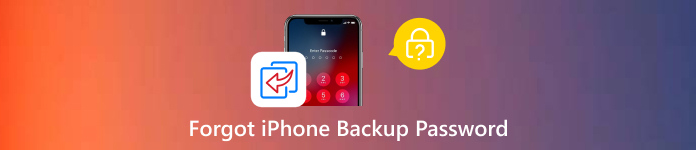
Ebben a cikkben:
1. rész. Az iPhone biztonsági mentési jelszó célja
Az iPhone biztonsági mentési jelszavának létrehozása megvédi az iCloudon, az iTuneson vagy a PC Finderen keresztül készített biztonsági másolatokban lévő adatokat. Ezzel a jelszóval az ezekben a biztonsági másolatokban tárolt érzékeny adatok – például privát üzenetek, képek, alkalmazásadatok és egyebek – csak az arra jogosult felhasználók számára lesznek hozzáférhetők. A felhasználók javíthatják iPhone biztonsági másolataik biztonságát és adatvédelmét biztonsági mentési jelszó létrehozásával, amely megakadályozza az adataikhoz való jogosulatlan hozzáférést. Az adatok védelme érdekében szilárd és megjegyezhető jelszót kell használnia.
2. rész. Az iPhone biztonsági mentési jelszó beállításának módjai
Az iPhone biztonsági másolatainak védelme kulcsfontosságú az érzékeny adatokhoz való nem kívánt hozzáférés megelőzése érdekében, különösen lopás vagy elvesztés esetén. Biztosítsa biztonsági mentési fájlok titkosságát és integritását jelszó beállításával, amikor az iCloud Backup alkalmazást közvetlenül az okostelefonjáról vagy az iTunes/Finderről használja a számítógépén. Az alábbiakban részletes útmutatást adunk minden technikához, amelyek segítenek az alapvető adatok megfelelő védelmében.
1. Az iTunes/Finder használata számítógépen:
Az indításhoz USB-kábellel csatlakoztassa iPhone-ját a számítógéphez.
PC-jén indítsa el az iTunes alkalmazást a Finder segítségével a macOS Catalina és újabb rendszeren. Győződjön meg arról, hogy a legújabb verziót használja.
Amikor eszköze megjelenik a Finderben vagy az iTunesban, válassza ki azt. Alatt Biztonsági mentések az Összegzés oldalon válassza a lehetőséget Helyi biztonsági mentés titkosítása.
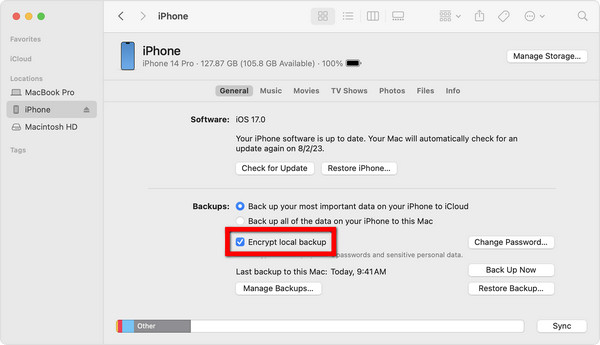
Ezután meg kell adnia egy jelszót. Győződjön meg róla, hogy erős jelszót ad meg, majd írja be, és ellenőrizze még egyszer.
Ha elkészült, kattintson Biztonsági mentés titkosítása vagy Állítson be jelszót az eljárás befejezéséhez.
2. Az iCloud Backup használata iPhone-on:
Lépjen a Beállítások elemre iPhone-ján. Ezután az Apple ID-beállítások eléréséhez nyomja meg a nevét a beállítások képernyő tetején.
Ezután nyomja meg iCloud és válassza ki iCloud biztonsági mentés lefelé görgetés után.
Ha iCloud biztonsági mentés még nincs aktiválva, kapcsolja át a kapcsolót, hogy így legyen.
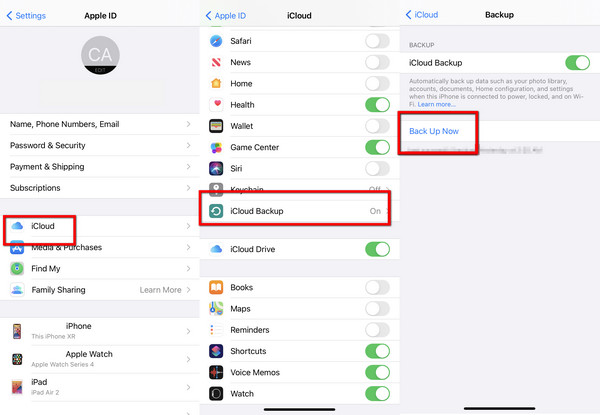
Végül a biztonsági másolat létrehozásához az iCloudban érintse meg a gombot Vissza most. Ha korábban nem volt bekapcsolva, akkor meg kell ütnie Vissza most még egyszer az első biztonsági mentés elindításához.
Új biztonsági mentés indításához, amikor az aktuális befejeződött, érintse meg a gombot Vissza most harmadszorra. Miután a biztonsági mentés befejeződött, látnia kell egy lehetőséget Az iPhone biztonsági mentés titkosítása. Kattintson rá.
Ezután meg kell adnia egy jelszót. Válasszon erős jelszót, majd írja be, és ellenőrizze még egyszer.
A befejezéshez érintse meg a lehetőséget Állítson be jelszót vagy Biztonsági mentés titkosítása.
3. rész Mi a teendő, ha elfelejtette az iPhone biztonsági mentési jelszavát
Legtöbbet kihozni valamiből imyPass iPassGoAz iTunes biztonsági mentési jelszavának eltávolítása funkció, ha elfelejtette iPhone biztonsági mentési jelszavát. Robusztus biztonsági funkciói és könnyen használható felülete miatt ez a legjobb megoldás a jelszóval kapcsolatos problémák kezelésére. Mivel az imyPass iPassGo leegyszerűsíti az eljárást, minden képzettségi szintű felhasználó könnyedén navigálhat benne. Bízhat az imyPass iPassGo-ban, hogy gyorsan visszaszerezze az iTunes biztonsági mentései feletti irányítást, és gondoskodjon arról, hogy soha többé ne legyen problémája.

Több mint 4 000 000 letöltés
Az iTunes jelszavait biztonságosan és hatékonyan megkerülheti adatvesztés nélkül.
Működik a legújabb iOS rendszerrel, biztosítva a használhatóságot a különböző iPhone modelleken.
Világos, lépésről lépésre szóló útmutatás az egyszerű eltávolítási folyamathoz.
További funkciókkal rendelkezik, mint például az iPhone jelszó feloldása, Képernyőidő megkerülése, és több.
Töltse le és telepítse az imyPass iPassGo programot a számítógépére. Ezután indítsa el az eljárás megkezdéséhez.
A kínált szolgáltatások közül válassza ki Távolítsa el az iTunes biztonsági mentési jelszavát mód.
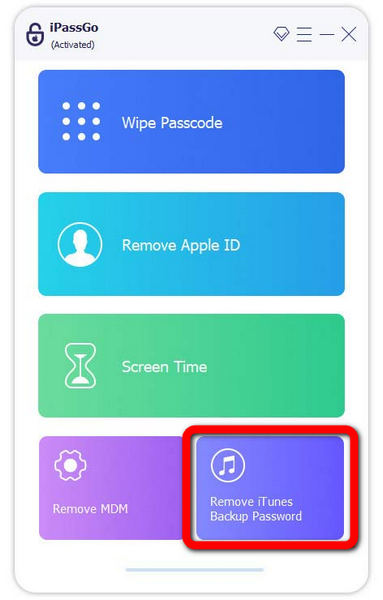
Ezután villámkábellel csatlakoztassa eszközét a számítógéphez. Adatvesztés nélkül kattintson a gombra Rajt az iTunes biztonsági mentés titkosítási beállításainak eltávolításához.
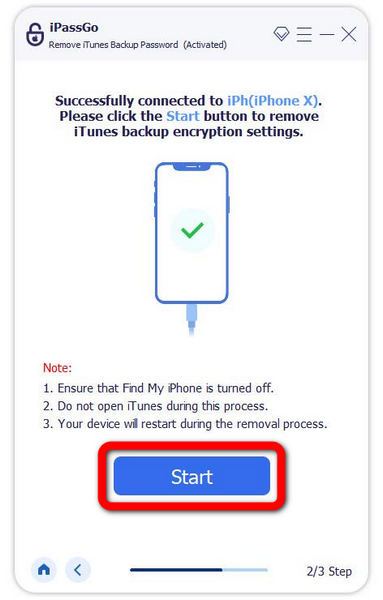
Kérjük, várjon türelmesen, amíg az eljárás befejeződik. Ha végzett, kattintson a rendben gombot, és a szokásos módon használhatja iPhone-ját.
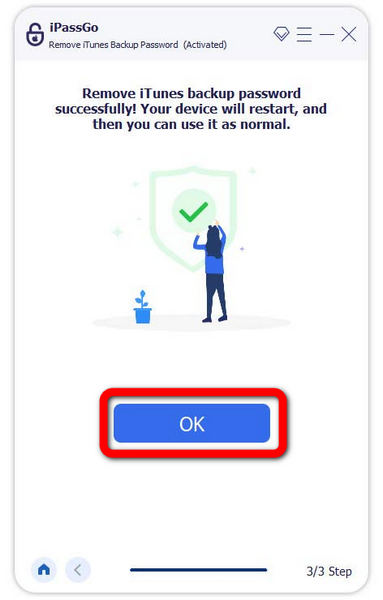
GYIK.
-
Segítségre van szükségem az iPhone biztonsági mentési jelszavam emlékezésében; helyreállítható?
Sajnálatos módon nincs egyszerű módja annak, hogy visszaszerezze az elfelejtett iPhone biztonsági jelszót. Használhat azonban harmadik féltől származó alkalmazásokat, például a legjobb jelszókezelő iPhone-hoz, az imyPass iPassGo opcióval, hogy megkerülje a jelszót az adatok törlése nélkül.
-
Módosíthatom a titkosított iTunes biztonsági másolat jelszavát?
Sajnos az iTunes titkosított biztonsági mentési jelszavát nem lehet közvetlenül visszaállítani. A jelszó adatvesztés nélküli megkerüléséhez készítsen új biztonsági másolatot, és állítson be új jelszót, vagy használjon harmadik féltől származó programokat, például az imyPass iPassGo iTunes biztonsági mentési jelszó eltávolítása funkcióját.
-
Hogyan lehet biztonságosabban tárolni az iPhone biztonsági másolataimat?
Ha erős és jól megkülönböztethető biztonsági mentési jelszót választ, javíthatja iPhone biztonsági másolatainak biztonságát. Ha frissíti a biztonsági mentési szoftvert és az iOS-eszközt a legújabb verziókra, az is segít megelőzni a biztonsági hibákat. Ezenkívül engedélyeznie kell a kéttényezős hitelesítést az Apple ID számára. A további biztonság érdekében fontolja meg a biztonsági másolatok titkosítását.
-
Lehet-e bármilyen következménye a biztonsági mentési jelszó helytelen beírásának?
Ideiglenesen kikapcsolhatja készülékét, ha többször is helytelen biztonsági jelszót ad meg. Sőt, többszöri sikertelen jelszópróbálkozás megakadályozhatja a biztonsági mentési adatok elérését, ami kényelmetlen lehet és adatvesztéshez vezethet.
-
Hogyan kerülhetem el, hogy a jövőben elfelejtsem az iPhone biztonsági mentés jelszavát?
Használjon jelszókezelőt iPhone-ján a jelszavak biztonságos kezeléséhez és tárolásához, beleértve a biztonsági másolatok jelszavait is. Győződjön meg arról, hogy hatékonyan kezeli iPhone jelszavait, hogy elkerülje a létfontosságú adatokhoz való hozzáférés elvesztését, például az iPhone biztonsági jelszavát.
Következtetés
Végül ez a bejegyzés világossá tette, mennyire fontos a mieink kezelése iTunes biztonsági mentési jelszó iPhone-adataink védelme érdekében. Biztonsági másolataink elérhetőségét és integritását úgy tudjuk biztosítani, ha megértjük a jelszó indokát, hogyan állítsuk be biztonságosan, és mit tegyünk, ha elveszik. Ezek a kulcsfontosságú pontok lehetővé teszik számunkra, hogy magabiztosan és hatékonyan kezeljük az iPhone biztonsági jelszavaival kapcsolatos problémákat.
Forró megoldások
-
Az iOS feloldása
- Az ingyenes iCloud feloldási szolgáltatások áttekintése
- Az iCloud aktiválásának megkerülése IMEI-vel
- Távolítsa el a Mosyle MDM-et iPhone-ról és iPadről
- Távolítsa el a support.apple.com/iphone/passcode
- A Checkra1n iCloud Bypass áttekintése
- Az iPhone zárolási képernyőjének jelszó megkerülése
- Hogyan lehet feltörni az iPhone-t
- Az iPhone feloldása számítógép nélkül
- Az iPhone megkerülése a tulajdonoshoz zárolva
- Az iPhone gyári visszaállítása Apple ID jelszó nélkül
-
iOS tippek
-
Oldja fel az Androidot
- Hogyan tudhatja meg, hogy telefonja fel van oldva
- Nyissa fel a Samsung telefon képernyőjét jelszó nélkül
- Oldja fel a Pattern Lock zárolását Android-eszközön
- A közvetlen feloldások áttekintése
- A OnePlus telefon feloldása
- Oldja fel az OEM zárolását, és javítsa ki a szürke színű OEM-feloldást
- Hogyan lehet feloldani egy Sprint telefont
-
Windows jelszó

